电脑如何作为wifi使用?使用过程中需要注意什么?
- 百科知识
- 2025-03-20
- 51
随着移动设备的普及和网络环境的需求,将电脑设置为WiFi热点,为其他设备提供网络连接变得越来越常见。如果你也想了解如何将电脑设置成WiFi热点,并希望在使用过程中避免可能遇到的问题,本文将为你提供全面的指导。
如何将电脑设置为WiFi热点
1.开启Windows系统电脑的移动热点功能
微软提供了简单的步骤让用户可以将自己的Windows电脑变为WiFi热点:
点击“设置”图标,进入系统设置。
选择“网络和互联网”选项。
点击左侧的“移动热点”标签。
打开“移动热点”开关。
完成这些步骤之后,你的电脑将会被设置为WiFi热点,其他设备就可以搜索并连接到你的电脑网络。
2.使用Windows命令行开启移动热点
如果系统没有直接找到移动热点设置的部分,你还可以使用命令行进行开启:
打开命令提示符(管理员模式)。
输入以下命令:`netshwlansethostednetworkmode=allowssid=你的热点名key=你的密码`(请把“你的热点名”和“你的密码”替换成你想要设置的名称和密码)。
点击“开始”>“控制面板”>“网络和共享中心”>“更改适配器设置”。
找到你刚才创建的虚拟无线网络适配器,右键点击它,选择“属性”。
在“共享”标签下,勾选“允许其他网络用户通过此计算机的Internet连接来连接”,并选择对应的网络适配器。
执行完以上步骤后,你的电脑应该作为WiFi热点运行了。
3.通过第三方软件创建WiFi热点
如果你使用的是Mac电脑或者希望有更加灵活的设置选项,可以通过第三方软件来创建WiFi热点。如:Connectify、BitdefenderFirewall等,这类软件提供用户友好的界面和丰富的配置选项,适合对网络设置有特殊需求的用户。
只需下载、安装并启动软件,按照指示设置好网络名称和密码,即可轻松将你的电脑变为WiFi源。
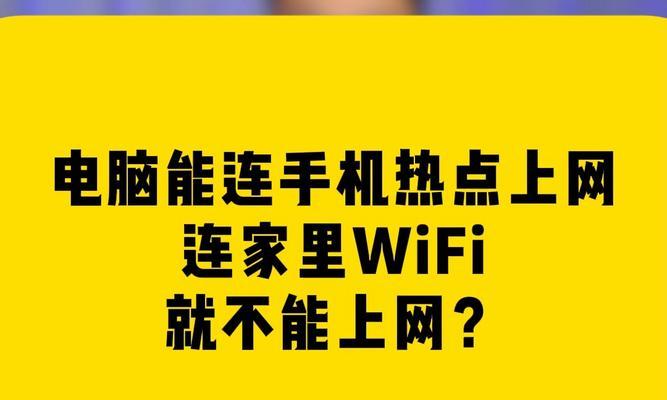
使用过程中需要注意的事项
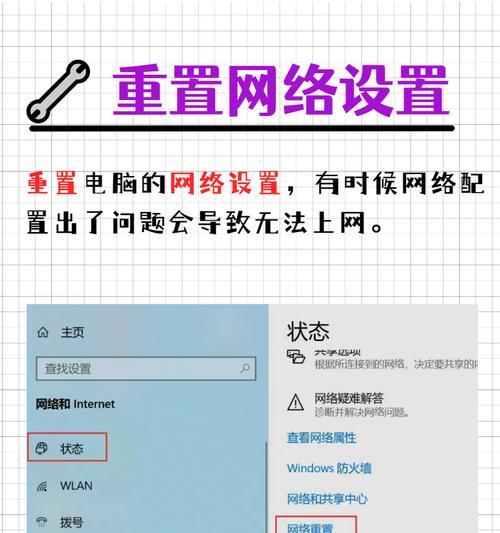
安全设置
WiFi的共享意味着安全性问题需要特别关注。确保:
设置强密码:尽量不要使用简单易猜的密码,可以使用多种字符的组合。
定期检查连接设备:定期查看有哪些设备连接到你的WiFi,对不认识的设备进行断开连接。
关闭自动连接功能:对于不常用的设备,关闭自动连接到此WiFi的功能,以减少安全风险。
网络效率
调整带宽分配:在第三方软件中,可以根据需要调整共享给其他设备的网络带宽。
注意开机时间:如果你的电脑长时间开机并作为WiFi热点使用,可能会影响电脑性能和电量消耗。
兼容性问题
确保所有设备都支持所用的网络类型(如2.4GHz或者5GHz)。
更新电脑网络适配器驱动程序,确保最新版本,以保证设备的兼容性和性能。
法律法规遵守
在某些地区,创建WiFi热点需要遵守特定的法律法规。确保在合法的前提下使用此类功能,同时避免侵犯他人的版权或知识产权。
电力与散热
长时间使用电脑作为WiFi源可能会影响设备的散热和电池寿命。为避免这些问题,适当控制使用时间,确保良好的散热条件。
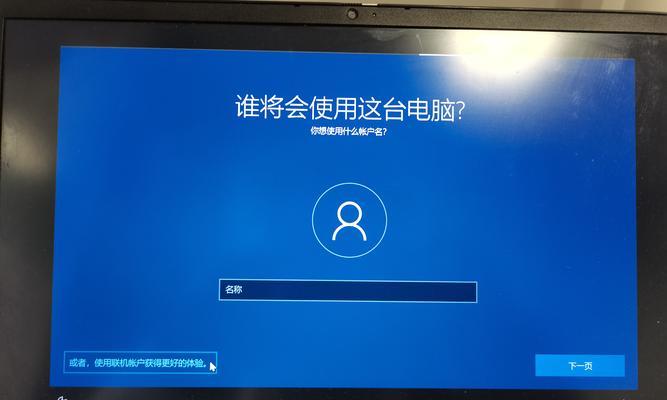
将电脑设置为WiFi热点是现代生活中一项非常实用的技能,它能够帮助我们在没有路由器的情况下,便捷地共享网络访问。然而,共享网络也伴随着安全风险,因此在享受便利的同时,更应注重安全保护和设备健康。本文提供了详细的步骤指导和注意事项,希望能帮助你安全、有效地将电脑用作WiFi热点。如有任何疑问或进一步的需求,欢迎继续深入了解相关知识,或进行咨询。
版权声明:本文内容由互联网用户自发贡献,该文观点仅代表作者本人。本站仅提供信息存储空间服务,不拥有所有权,不承担相关法律责任。如发现本站有涉嫌抄袭侵权/违法违规的内容, 请发送邮件至 3561739510@qq.com 举报,一经查实,本站将立刻删除。
上一篇:如何用手机拍出好看的头发照片?